Si të aplikoni transparencën në SVG

Mësoni se si të aplikoni transparencën në grafikat SVG në Illustrator. Eksploroni se si të nxirrni SVG me sfond transparent dhe të aplikoni efekte transparence.
Photoshop CS6 ju jep shumë mundësi për ndriçim dhe errësim. Shmangia dhe djegia filluan në dhomën e errët, ku fotografët ruajnë negativët që përmbajnë zona shumë të errëta ose shumë të lehta duke shtuar ose hequr pak ekspozim kur një zmadhues bën printime.
Me mjetet Photoshop Dodge dhe Burn, ju mund të vendosni madhësinë e mjetit dhe butësinë e tij në mënyrë të pavarur duke zgjedhur një furçë të madhësisë dhe ngurtësisë ose butësisë që dëshironi.
Ju gjithashtu mund të vendosni veglat e Photoshop-it që të funksionojnë kryesisht në hijet, tonet e mesme dhe pikat kryesore. Mund të rregulloni shkallën e ndriçimit dhe errësimit të aplikuar duke specifikuar gjithashtu një ekspozim.
Veglat Dodge (që përdoren për të ndriçuar) dhe Burn (përdoret për të errësuar) mund të jenë shumë efektive, por nuk mund të shtoni detaje që nuk janë aty. Mbani parasysh sa vijon:
Kur ndriçoni hijet shumë të errëta që përmbajnë pak detaje, përfundoni me hije gri.
Errësimi i zonave shumë të lehta që janë larë plotësisht nuk duket gjithashtu shumë mirë.
Në secilin rast, ju dëshironi të përdorni mjetet Dodge dhe Burn në moderim dhe të punoni vetëm me zona të vogla. Për të shmangur ose djegur një pjesë të një imazhi, thjesht ndiqni këto hapa:
Hapni një imazh me zona të nënekspozuara ose të tepërta dhe zgjidhni mjetin Dodge ose Burn nga paneli i Veglave.
Shtypni tastin O për të zgjedhur mjetin aktiv të tonifikimit ose shtypni Shift+O për të kaluar nëpër mjetet e disponueshme të tonifikimit derisa ai që dëshironi të jetë aktiv.
Në shiritin e opsioneve, bëni këto rregullime:
* Zgjidhni një furçë nga Zgjedhësi i paracaktuar i furçave ose hapni panelin më të madh të furçës.
Furçat më të mëdha dhe më të buta përhapin efektin e shmangies dhe djegies në një zonë më të madhe, duke e bërë më të lehtë përzierjen me zonën përreth.
Ju mund të zgjidhni të njëjtat furça të disponueshme me cilindo nga mjetet e pikturës, duke përfshirë furçat e paracaktuara nga biblioteka juaj.
* Nën opsionet e diapazonit, zgjidhni Hijet, Tonet e mesme ose Pikat kryesore.
Përdorni hijet për të ndriçuar ose errësuar detajet në zonat më të errëta të imazhit tuaj, Tonet e mesme për të rregulluar tonet e errësirës mesatare dhe Pikat kryesore për t'i bërë zonat më të ndritshme edhe më të lehta ose (më shpesh) më të errëta.
Vini re detajet e shtuara në sy, dhëmbë dhe flokë. Disa rrëshqitje u shtuan në zonat e theksuara me mjetin Burn.
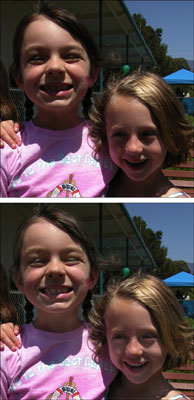
Zgjidhni sasinë e efektit që do të zbatohet me çdo goditje duke përdorur rrëshqitësin e ekspozimit ose kutinë e tekstit.
Aktivizo opsionin Airbrush për një efekt më të butë, më gradual.
* Kontrolloni opsionin Protect Tones.
Ky cilësim siguron rezultate më natyrale dhe delikate shmangieje dhe djegieje duke ruajtur nuancat dhe tonet e pikselëve të imazhit.
* Nëse jeni duke përdorur një tabletë të ndjeshme ndaj presionit, klikoni ikonën e fundit. Duke vepruar kështu, anashkaloni çdo cilësim që keni bërë në përzgjedhësin e paracaktuar të furçës ose panelin e furçës.
Lyeni zonat që dëshironi të ndriçoni ose errësoni me furçën tonifikuese, duke krijuar gradualisht efektin e dëshiruar.
Përdorimi i një furçe me tehe të buta është shpesh më e mira kur shmanget dhe digjet. Ju dëshironi të krijoni një pamje realiste, jo të retushuar.
Kontrolli i ekspozimit është i ngjashëm me kontrollin e Opacity të ofruar nga mjete të tjera të pikturës, por është veçanërisht i rëndësishëm me shmangien dhe djegien.
Përdorimi i një vlere të ulët është më e mira në mënyrë që të mund të lyeni me kujdes në ndriçimin ose errësimin që dëshironi.
Vlerat e larta të ekspozimit funksionojnë shumë shpejt dhe prodhojnë zona me pamje të panatyrshme, dukshëm të shmangura ose të djegura në imazhet tuaja.
Nëse shkoni shumë larg, shtypni Ctrl+Z (Command+Z në Mac) për të kthyer goditjen tuaj më të fundit.
Kur të përfundoni, zgjidhni Skedar → Ruaj për të ruajtur imazhin.
Mësoni se si të aplikoni transparencën në grafikat SVG në Illustrator. Eksploroni se si të nxirrni SVG me sfond transparent dhe të aplikoni efekte transparence.
Pasi të keni importuar imazhet tuaja në Adobe XD, nuk keni shumë kontroll të redaktimit, por mund t'i ndryshoni madhësinë dhe t'i rrotulloni imazhet ashtu si do të bëni çdo formë tjetër. Ju gjithashtu mund të rrumbullakosni me lehtësi qoshet e një imazhi të importuar duke përdorur miniaplikacionet e qosheve. Maskimi i imazheve tuaja Duke përcaktuar një formë të mbyllur […]
Kur keni tekst në projektin tuaj Adobe XD, mund të filloni të ndryshoni vetitë e tekstit. Këto veçori përfshijnë familjen e shkronjave, madhësinë e shkronjave, peshën e shkronjave, shtrirjen, ndarjen e karaktereve (përcaktimi dhe gjurmimi), Hapësira e rreshtave (udhëheqëse), mbushja, kufiri (goditja), hija (hija me rënie) dhe turbullimi i sfondit. Pra, le të shqyrtojmë se si zbatohen ato prona. Rreth lexueshmërisë dhe fontit […]
Ashtu si në Adobe Illustrator, tabelat artistike të Photoshop ofrojnë aftësinë për të ndërtuar faqe ose ekrane të veçanta brenda një dokumenti. Kjo mund të jetë veçanërisht e dobishme nëse po ndërtoni ekrane për një aplikacion celular ose broshurë të vogël. Ju mund të mendoni për një tabelë artistike si një lloj të veçantë grupi shtresash të krijuar duke përdorur panelin Layers. Është […]
Shumë nga mjetet që gjeni në panelin e InDesign Tools përdoren për të vizatuar linja dhe forma në një faqe, kështu që ju keni disa mënyra të ndryshme për të krijuar vizatime interesante për botimet tuaja. Mund të krijoni çdo gjë, nga format bazë deri te vizatimet e ndërlikuara brenda InDesign, në vend që të përdorni një program vizatimi të tillë […]
Mbështjellja e tekstit në Adobe Illustrator CC nuk është e njëjtë me mbështjelljen e një dhurate - është më e lehtë! Një mbështjellje teksti detyron tekstin të mbështillet rreth një grafike, siç tregohet në këtë figurë. Kjo veçori mund të shtojë pak kreativitet në çdo pjesë. Grafika po e detyron tekstin të mbështillet rreth tij. Së pari, krijoni […]
Kur dizajnoni në Adobe Illustrator CC, shpesh ju nevojitet një formë që të jetë një madhësi e saktë (për shembull, 2 x 3 inç). Pasi të krijoni një formë, mënyra më e mirë për të ndryshuar madhësinë e saj në matje të sakta është të përdorni panelin Transform, të paraqitur në këtë figurë. Zgjidhni objektin dhe më pas zgjidhni Dritarja → Transformo në […]
Ju mund të përdorni InDesign për të krijuar dhe modifikuar grafikë të kodit QR. Kodet QR janë një formë barkodi që mund të ruajë informacione të tilla si fjalë, numra, URL ose forma të tjera të dhënash. Përdoruesi skanon kodin QR duke përdorur kamerën dhe softuerin e saj në një pajisje, siç është një smartphone, dhe softueri përdor […]
Mund të ketë një moment kur ju duhet një foto e re për t'u dukur e vjetër. Photoshop CS6 ju ka mbuluar. Fotografia bardh e zi është një fenomen më i ri nga sa mund të mendoni. Daguerreotipet dhe fotografitë e tjera të hershme shpesh kishin një ton kafe ose kaltërosh. Ju mund të krijoni kryeveprat tuaja me tone sepie. Fotografitë e tonifikuara mund të krijojnë […]
Duke përdorur veçorinë Live Paint në Adobe Creative Suite 5 (Adobe CS5) Illustrator, mund të krijoni imazhin që dëshironi dhe të plotësoni rajonet me ngjyra. Kova Live Paint zbulon automatikisht rajonet e përbëra nga shtigje të pavarura kryqëzuese dhe i mbush ato në përputhje me rrethanat. Bojë brenda një rajoni të caktuar mbetet e gjallë dhe rrjedh automatikisht nëse ka […]







